Apple File System是一款专门用于APFS文件的读取管理软件。使用Apple File System你可以轻松读取管理APFS文件。这是一个非常易于使用的APFS文件管理工具,如果用户使用的是基于Windows的计算机并且想要使用APFS格式的HDD,SSD或Windows XP,则非常适用于macOS,iOS和Apple设备的新文件系统。闪存驱动器读写文件,此程序可以为您提供完美帮助;新版本支持在macOS 10.15 Catalina中创建的APFS卷,并增加了对由FileVault加密的卷的检测;支持压缩文件,APFS中有几种压缩方法,除了用于压缩特定系统文件的驱动程序外,它支持所有驱动程序,但这些文件只能在macOS中打开;支持APFS存储管理,该管理只能与驻留在单个物理存储上的APFS容器配合使用。尚不支持其他配置;支持启用APFS快照的卷以及包含快照的APFS卷将被自动检测并以只读模式安装;需要它的用户可以下载体验。
安装步骤:
1.用户可以单击本网站提供的下载路径下载相应的程序安装包
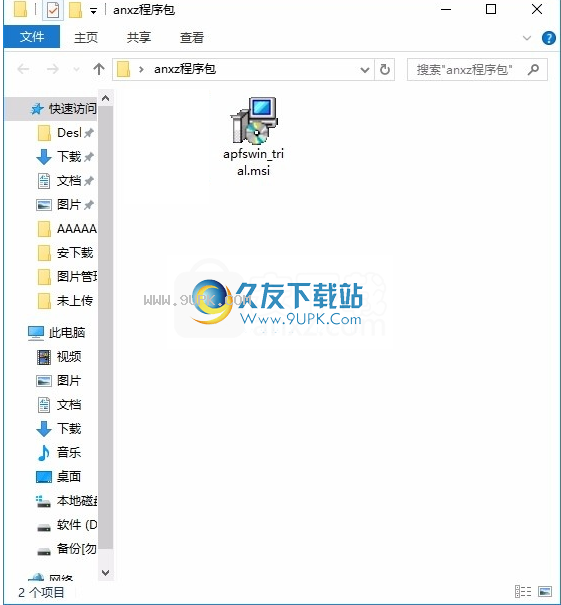
2.只需使用解压功能打开压缩包,双击主程序进行安装,弹出程序安装界面

3.同意协议的条款,然后继续安装应用程序,单击“同意”按钮
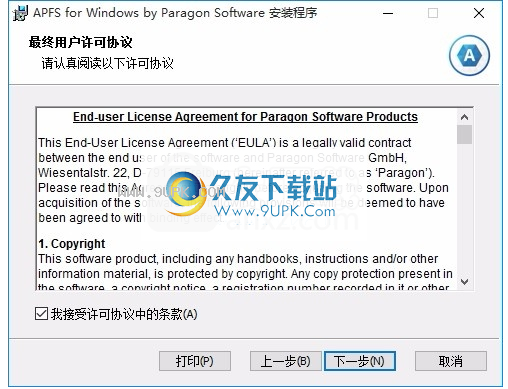
4.您可以单击浏览按钮以根据需要更改应用程序的安装路径。
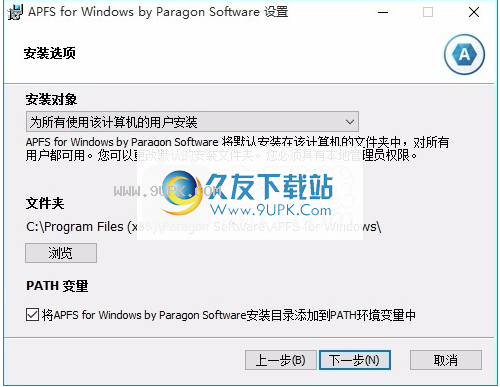
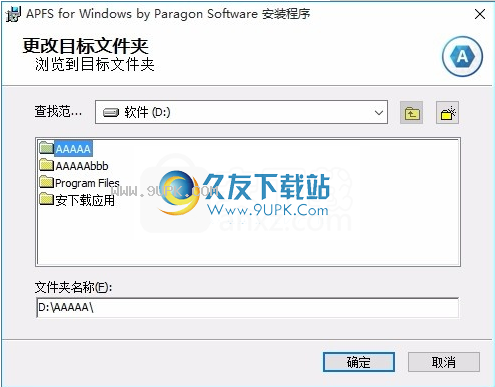
5.现在您准备安装主程序,单击安装按钮开始安装。

6.弹出应用程序安装进度栏的加载界面,等待加载完成
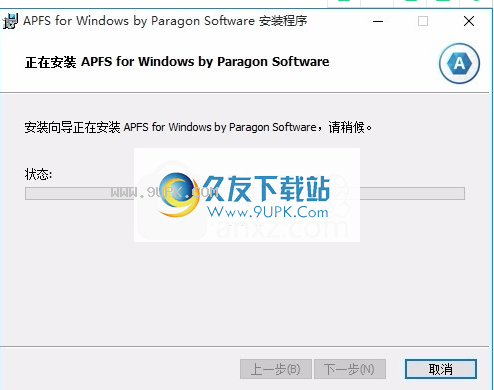
7.按照提示单击“安装”,弹出程序安装完成界面,单击“完成”按钮
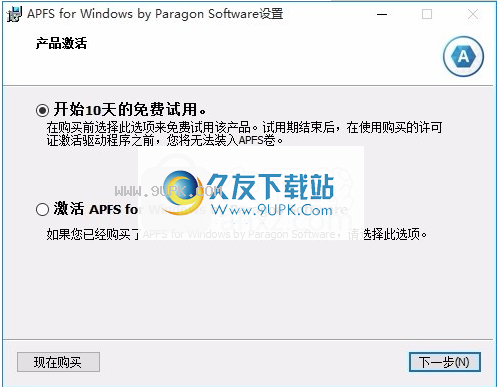
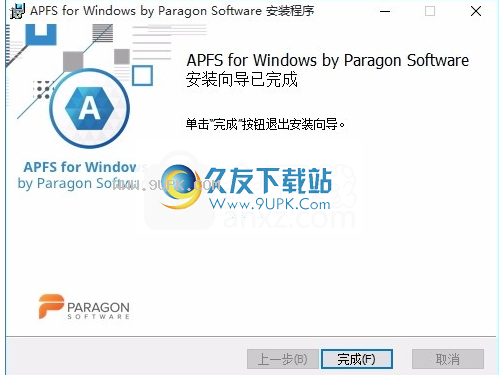
软件特色:
数据安全
保护数据完整性,防止意外数据损坏和可能的丢失
保证性能
有效的流量控制,稳定的吞吐量和稳定的吞吐量,减少开销并避免拥塞
高效利用
谨慎使用处理器,内存和磁盘资源
读写访问
写入模式下安装卷后,可以使用编辑文件,并且可以使用写入功能来创建新文件或删除现有文件以完全访问APFS卷
自动挂载
会在启动时自动挂载受支持的卷,因此您无需在每次重新启动操作系统或打开计算机电源时都注意它
但是,可以随时在程序界面中禁用此功能。
常见问题:
我该如何处理文件?
您可以查看,编辑和复制格式为APFS的存储中的数据。
该产品是否支持HFS +?
没必要。如果您需要从HFS +卷读取和写入文件,请在此处下载Windows版Paragon Software的HFS +。
您在其他平台上是否有APFS支持?
当然,通过Paragon Software安装Linux版本的APFS之后,您也可以在Linux中使用APFS格式存储。
我可以写入APFS格式的磁盘吗?
是。
我可以格式化和验证APFS卷吗?
否,当前版本不支持这些功能。
该产品不能在Windows 7 SP1上运行。
请为Windows 7安装此附加更新(KB3033929):x86版本,x64版本。确保您的计算机上还安装了Microsoft Visual C ++ 2015 Redistributable Update 3 RC。之后,打开控制面板->卸载程序,然后选择Microsoft Visual C ++ 2015 Redistributable->更改->修复。
我无法通过CLI安装产品。
请安装Microsoft Visual C ++ 2015 Redistributable Update 3 RC,然后重试。
我的Internet Explorer显示空白屏幕,而不是产品注册窗口。
请更新您的网络浏览器。
您是否支持使用T2安全芯片加密的卷?
当前,不支持这些卷。
软件功能:
顺利运行
适用于一般和专用应用程序的兼容硬件和软件系统之间的故障安全可操作性
全球化
支持操作系统支持的所有字符集,包括那些使用非罗马字符的字符集
因此,您将永远不会遇到无法访问非本地OS上安装的卷上的文件名的问题。
支持APFS克隆文件
们的驱动程序为APFS克隆文件提供了有限的只读支持。
可以读取,复制和重命名此类型的文件,但不能写入,修改,创建或删除
使用说明:
Apple File System将HFS Plus替换为iOS 10.3和更高版本以及macOS High Sierra和更高版本的默认文件系统。
Apple File System提供了改进的文件系统基础和一些新功能,包括克隆,快照,空间共享,快速目录大小调整,原子安全存储和稀疏文件。
使用诸如Foundation中的和中的高级API与文件进行交互可以自动利用Apple File System提供的新行为,而无需更改代码。 FileManagerFileHandle
克隆降低了复制成本
克隆是文件或目录的副本,不占用磁盘上的任何其他空间。克隆使您可以在同一卷上进行快速,省电的文件副本。自动为Apple File System卷创建克隆和方法,如下表所示。
CopyItem(at:to:)copyItem(atPath:toPath:)FileManager
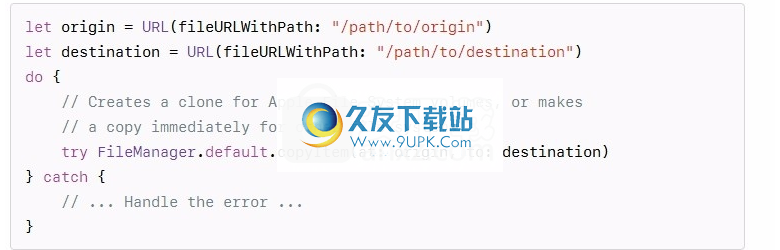
对数据的修改将写入另一个位置,并且两个文件继续共享未修改的块。例如,您可以使用此行为来减少
文档修订和副本所需的空间。
下图显示了一个名为“我的文件”的文件及其副本“我的文件副本”,它们具有两个公共块,并且每个块之间存在差异
在像HFS Plus这样的文件系统上,它们每个都需要三个磁盘块,但是在Apple File System卷上,这两个公共块是共享的。
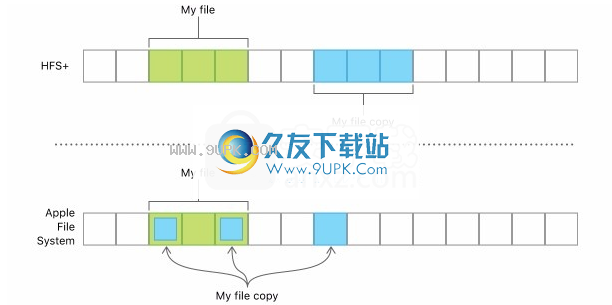
在卷之间共享可用空间
许多文件系统,包括HFS Plus,每个分区仅支持一个卷。由于无法在分区之间共享可用空间,因此在对存储设备进行分区时将设置每个卷的大小,并且每个卷只能增长到其可用空间。
相反,Apple File System在单个分区内支持多个卷,从而允许所有这些卷共享其可用空间。
Apple File System分区中的所有卷都可以独立增长和收缩。一个体积缩小时释放的空间可以在另一体积增长时使用。

容器中的每个卷都可以使用共享的可用空间,因此在报告可用空间时,它们都将包括该数量。
例如,当您调用该方法时,报告的数字包括所有共享的可用空间。 attributeOfFileSystem(forPath:)FileManager

计算每个卷的可用空间之和不是确定分区中总可用空间的可靠方法。
通常,请检查卷上是否有空间来执行特定操作,而不是尝试计算分区的总可用空间。
稀疏文件不会分配空块
在支持稀疏文件的文件系统(包括Apple File System)中,只有实际写入磁盘时才分配磁盘上的块。
此行为可以将包含空白部分(例如磁盘映像和数据库转储)的文件更有效地存储在磁盘上。
当您使用此类创建新的写句柄时,将自动创建一个稀疏文件。
例如,如果您写一个数据块,然后调用以查找一个块,然后再写入另一个块,则存储在磁盘上的数据的组织方式如下:FileHandleseek(toFileOffset :)
HFS Plus和其他不支持稀疏文件的格式为该文件分配了三个块,每个写入的块一个块,中间有一个空块。
在支持稀疏文件的情况下,仅分配两个块,而忽略空块。
由于上面的Apple File系统示例中的稀疏文件在磁盘上不包含空白的第二个块,因此稍后写入第二个块将导致块混乱,如下图所示。
像这样的高级API将为您处理这种碎片,并且由于碎片而导致的性能损失通常并不明显。文件句柄




















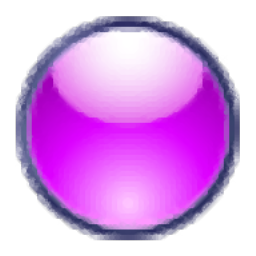

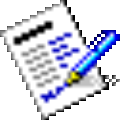




![文件隐形专家 v2008 绿色最新版[文件隐形软件]](http://pic.9upk.com/soft/UploadPic/2015-8/201582014461547579.jpg)
